SIGMA SPORT iD Free Mode d'emploi
PDF
Télécharger
Document
USER GUIDE www.sigmasport.com FR / Table des matières 1 Introduction 3 1.1 Affectation des touches 3 1.2 Premier démarrage 3 1.3 Entraînement 4 1.4 Mesure de la fréquence cardiaque au poignet 4 1.5 Utilisation des zones cibles et de la Smart Light 5 1.6 Profils sportifs 5 1.7 Connexion de capteurs / d'un Smartphone 6 1.8 Chargement de l'appareil 6 1.9 Consignes de montage (y c. montage des capteurs) 7 2 Calibrage 8 2.1 Calibrage du capteur d'altitude 8 2.2 Calibrage de la boussole 8 2.3 Réglage et calibrage du puissancemètre 8 3 Navigation 9 3.1 Chargement de tracés sur l'appareil et navigation 9 3.2 Navigation via Komoot Connect 9 4 Géocaching (iD.FREE) 10 5 Workouts (iD.TRI) 10 6 Compétitions (iD.TRI) 11 7 Entretien de la montre 11 8 Paramètres 12 8.1 Paramètres de l'appareil 12 8.2 Paramètres utilisateur 13 9 Informations techniques 13 9.1 Spécifications 13 9.2 Plus amples informations 14 9.3 Déclaration de conformité CE 14 9.4 Conditions de garantie 14 9.5 Élimination 14 1 Introduction 1.1 Affectation des touches Start (marche) / OK Workout (iD.TRI) : phase suivante Compétition (iD.TRI) : zone de transition Entraînement : tour Stop (arrêt) + / Suivant - / Précédent Pression longue pendant l'entraînement : menu rapide Rétro-éclairage 1.2 Premier démarrage Maintenir le bouton « Start » enfoncé pendant 5 secondes + 5s WORKS BEST WITH SIGMA LINK Réglage manuel Etc. / Suivre les instructions de l'app SIGMA LINK / 3 1.3 Entraînement / à sélectionner 1 2 Menu rapide : <2,2 km/h + 2s Entraînement avec TERMINÉ pauses automatiques Il est ici possible d'activer ou de désactiver des données telles que les pauses automatiques, le GPS, le tours automatiques, etc. 1.4 Mesure de la fréquence cardiaque au poignet Pas trop serré ! Bien ajusté 4 Pas trop lâche ! 1.5 Utilisation des zones cibles et de la Smart Light Les iD.FREE / TRI offrent la possibilité de définir des zones cibles. Celles-ci peuvent se baser sur la fréquence cardiaque ou la vitesse. Une seule zone cible est possible à la fois. Deux possibilités s'offrent à vous pour vous entraîner en fonction d'une zone cible : 1. Réglez la zone cible pour le profil sportif dans le DATA CENTER ou l'app LINK. 2. Ouvrez le menu rapide (en maintenant la touche « + » enfoncée 2 secondes) pendant l'entraînement et réglez la zone cible sous « Zone cible ». La Smart Light vous indique alors si vous vous trouverez sous (bleu), dans (vert) ou au-dessus de (rouge) la zone cible. Le DATA CENTER ou l'app LINK vous permet également de définir la zone cible comme valeur d'entraînement pour votre profil sportif. 1.6 Profils sportifs L'iD.FREE / iD.TRI possède des « profils sportifs ». Ceux-ci permettent de relier différents réglages avec le type de sport choisi. Lorsque vous changez de profil sportif, l'aperçu de l'entraînement, p.ex., et les réglages pour les pauses automatiques sont automatiquement définis. Une fois réglés, les paramètres ne doivent plus être contrôlés. Vous pouvez accéder aux réglages les plus importants du profil sportif pendant l'entraînement. Pour cela, ouvrez le menu rapide (en maintenant la touche « + » enfoncée pendant 2 secondes) et modifiez le réglage souhaité. Les informations affichées à l'écran et d'autres réglages de base ne peuvent être modifiés que dans le DATA CENTER ou via l'app LINK. Pour cela, connectez votre montre au DATA CENTER ou à l'app LINK, sélectionnez « Profils sportifs » et réglez le profil sportif souhaité. 5 1.7 Connexion de capteurs / d'un Smartphone Si vous utilisez un capteur proposant les technologies ANT+ et BLE; celui-ci apparaître à deux reprises pendant la recherche. Vous ne devez cependant connecter le capteur qu'une seule fois à la montre ! Si la connexion avec les capteurs est interrompue pendant l'entraînement, celle-ci peut être rétablie via le menu rapide : ► ► ► Appuyez pendant 2 secondes sur la touche « + ». Sélectionnez « Chercher des capteurs ». La montre cherche alors tous les capteurs connectés et les connecte. Capteurs BLE / Capteurs ANT+ ► ► ► ► ► ► Déplacez-vous dans la zone dans laquelle aucun autre capteur n'est actif. Activez des capteurs. Sur la montre, accédez à Réglages > Connexion > Capteurs > Chercher des capteurs. Les capteurs disponibles s'affichent. Démarrez l'appairage sur la montre. Le capteur est appairé. SIGMA LINK Gerät hinzufügen Connexion d'un Smartphone ► ► ► ► Un seul Smartphone peut être appairé à la fois. Activez le Bluetooth du Smartphone. Sur la montre, accédez à Réglages > Connexion > Smartphone > Chercher un nouveau Smartphone. Dans l'app, démarrez l'apparaige en accédant à « Mes appareils » dans l'app LINK. DATA CENTER 1.8 Chargement de l'appareil 1 2 3 6 > 95% < 75% 1.9 Consignes de montage Montage du support SnapOn Bike Mount 1 2 2. 1. 3 Montage du capteur Contenu uniquement dans le kit iD.TRI complet : Max. 10 mm (0,4 inch) ? ou Max. 10 mm (0,4 inch) 7 2 Calibrage 2.1 Calibrage du capteur d'altitude La mesure de l'altitude sur l'iD.FREE / iD.TRI est calculée sur la base de la pression atmosphérique barométrique. Les modifications de la météo modifient également la pression atmosphérique, ce qui peut entraîner une modification de l'altitude actuelle. Pour compenser ces variations, vous devez saisir une altitude de référence sur l'iD.FREE / iD.TRI. C'est ce qu'on appelle le calibrage. Ces montres peuvent être calibrées de trois façons différentes. Pour cela, ouvrez le menu rapide au démarrage ou pendant l'entraînement : 1. Home L'altitude de départ est définie dans les réglages de l'appareil. Sélectionnez cette valeur lorsque vous démarrez fréquemment votre entraînement au même endroit, p. ex. 2. GPS Si vous ne disposez d'aucun point de référence pour votre altitude actuelle, vous pouvez calibrer celle-ci au moyen du GPS. La précision de l'altitude affichée dépend ici de la réception GPS. 3. Calibrage manuel Utilisez ce réglage lorsque vous connaissez l'altitude actuelle. 2.2 Calibrage de la boussole La boussole doit être régulièrement calibrée pour que votre tracé puisse être correctement affiché à l'arrêt. Pour cela, ouvrez le menu rapide au démarrage ou pendant l'entraînement et sélectionnez « Calibrer la boussole ». Suivez alors les instructions apparaissant à l'écran. Le calibrage fonctionne idéalement lorsque vous portez votre montre au poignet et la faites tourner à 360°. 2.3 Réglage et calibrage du puissancemètre Pour régler votre puissancemètre, connectez tout d'abord le puissancemètre à la montre (comme décrit sous « Connexion de capteurs / d'un Smartphone »). Sélectionnez alors « Réglages > Connexion > Capteurs > Capteurs connectés ». Si votre puissancemètre peut être réglé en conséquence, les données correspondantes (p. ex. la longueur du pédalier) peuvent être réglées en appuyant sur la touche « + ». Pour cela, vous devez vous trouver à proximité du puissancemètre et celui-ci doit être démarré / activé. Les consignes du fabricant du puissancemètre indiquent si votre puissancemètre prend d'autres réglages en charge. Procédez comme suit pour remettre le puissancemètre à zéro avant ou pendant l'entraînement : ► ► ► Démarrez un entraînement dans le profil CYC. Ouvrez le menu rapide (en maintenant la touche « + » enfoncée pendant 2 secondes). Sélectionnez « Power Meter Zero Off » et effectuez la procédure comme spécifié par le fabricant du puissancemètre. Ce point de mesure est uniquement visible lorsque le puissancemètre est connecté. Si vous souhaitez voir les valeurs de puissance pendant l'entraînement, vous devez adapter le profil sportif CYC en conséquence. 8 3 Navigation 3.1 Chargement de tracés sur l'appareil et navigation La gestion des tracés est également possible rapidement et confortablement au départ du DATA CENTER. Des tracés déjà définis peuvent également être transférés confortablement sur l'iD.FREE / iD.TRI via l'App SIGMA LINK. Pour cela, sélectionnez la zone « Tracés » dans le DATA CENTER ou l'app et transférez les tracés sur l'appareil. Un tracé peut être démarré au départ du menu principal. Pour cela, sélectionnez le point de menu « Charger un tracé », choisissez le profil sportif souhaité et démarrez l'unité d'entraînement. Le tracé s'affiche alors sur un écran supplémentaire. De manière alternative, vous pouvez également démarrer un tracé pendant l'entraînement en ouvrant le menu rapide (en maintenant la touche « + » enfoncée pendant 2 secondes) et en sélectionnant « Charger le tracé » dans la liste. Vous pouvez ici également parcourir à nouveau le tracé parcouru en sens inverse. 3.2 Navigation via Komoot Connect L'iD.FREE et l'iD.TRI peuvent afficher les indications de navigation de l'app « Komoot ». Vous pouvez ici planifier des itinéraires et les faire parcourir par l'application.* La montre affiche alors les indications de navigation envoyée par l'app au Smartphone. Procédez comme suit pour utiliser la navigation via Komoot : Préparation : ► ► ► ► ► Téléchargez l'app Komoot dans l'App Store ou le Google Play Store. Créez un compte et achetez une région. Appairez le Smartphone avec l'iD.FREE / iD.TRI via l'app SIGMA LINK. Ouvrez l'app Komoot. La montre peut alors être connectée à l'app Komoot dans les réglages du profil, sous le point « Bluetooth Connect » Navigation : ► ► ► ► ► Planifiez un itinéraire avec l'app Komoot. Démarrez l'itinéraire. Démarrez un entraînement sur l'iD.FREE / iD.TRI. Les consignes de navigation sont affichées sur l'appareil. Si l'itinéraire est quitté, Komoot procède à un nouveau calcul et les consignes de navigation sont adaptées en conséquence sur la montre. * La région souhaitée doit être activée. 9 4 Géocaching (iD.FREE) Vous avez deux possibilités pour chercher une géocache avec l'iD.FREE : 1. Saisissez les coordonnées GPS manuellement dans la montre. 2. Sélectionnez une géocache dans votre liste Geocaching.com. Procédez comme suit : Préparation : ► ► ► ► Téléchargez l'app Geocaching dans l'App Store ou le Play Store. Créez un compte (un compte Premium est nécessaire pour l'utilisation de la liste de géocaches) Connectez le SIGMA DATA CENTER ou l'app SIGMA LINK au compte Geocaching.com. Pour cela, sélectionnez « Géocaching » dans l'app LINK. Si la montre est connectée au DATA CENTER, la connexion apparaît sur la page d'accueil du DATA CENTER. Synchronisez les géocaches dans le DATA CENTER ou l'app LINK en cliquant sur « Mettre les géocaches à jour ». Les caches se trouvent sous Jeux > Géocaching > Choisir dans la liste. Géocaches : ► ► ► ► ► ► 5 Sélectionnez une cache dans la liste ou créez une cache manuellement et démarrez la recherche. Pour garantir une recherche optimale, calibrez la boussole avant chaque recherche. Cette étape démarre automatiquement dès que la recherche de géocaches est démarrée. Si la boussole a été calibrée récemment, cette étape peut être sautée en appuyant sur la touche «Stop». Suivrez la flèche jusqu'à la cache. De plus amples informations sur la cache sont disponibles dans le menu rapide. Maintenez la touche « + » enfoncée pendant 2 secondes (uniquement disponible s'il s'agit d'une cache de Geocaching.com). Appuyez sur le bouton « Stop » lorsque la cache a été trouvée. La recherche peut alors être quittée ou une nouvelle cache peut être sélectionnée ou définie. Workouts (iD.TRI) Des Workouts peuvent être créés de 3 façons différentes : 1. Dans le SIGMA DATA CENTER ► ► ► ► ► Connectez la montre au PC. Ouvrez le SIGMA DATA CENTER Cliquez sur la montre et sélectionnez « Workouts ». Créez vos Workouts. Sélectionnez les Workouts à transférer. Pour exécuter le Workout, sélectionnez « Workout » dans le menu principal de la montre. Sélectionnez ensuite le type de sport et démarrez l'entraînement. 2. Via l'app SIGMA LINK ► ► ► ► Connectez votre montre à votre Smartphone. Ouvrez l'app SIGMA LINK et sélectionnez « Workouts ». Des Workouts peuvent alors être créés et transférés comme avec le DATA CENTER. Pour exécuter le Workout, sélectionnez « Workout » dans le menu principal de la montre. Sélectionnez ensuite le type de sport et démarrez l'entraînement. 3. Autres fournisseurs ► La montre pouvant lire les formats FIT, des Workouts d'autres fournisseurs peuvent également être utilisés (p. ex. Trainingpeaks). Pour cela, exportez le Workout du service souhaité sous la forme d'un fichier FIT. Connectez votre montre au PC. Copiez le Workout FIT sur la montre dans le dossier « Workouts ». Si le Workout satisfait aux standards FIT, il pourra être consulté sur la montre. Pour exécuter le Workout, sélectionnez « Workout » dans le menu principal de la montre. Sélectionnez ensuite le type de sport et démarrez l'entraînement. De manière alternative, un Workout peut également être démarré pendant l'entraînement. Pour cela, ouvrez le menu rapide et sélectionnez « Workout ». Sélectionnez, puis démarrez le Workout souhaité. Les données du Workout sont alors affichées dans un écran d'entraînement séparé. Maintenez la touche « Start » enfoncée pendant 2 secondes pour interrompre la phase en cours et passer à la phase suivante. ► ► 10 6 Compétitions (iD.TRI) Il est possible de démarrer une compétition sur la montre de 2 façons différentes. 1. Sélectionnez une compétition préinstallée pour démarrer une compétition sur la montre. 2. Créez de nouvelles compétitions dans l'app SIGMA LINK ou le DATA CENTER et transférez celles-ci sur la montre. Lors de la création, il est possible de définir si le temps d'habillage entre les disciplines doit être mis en pause ou non. Les écrans d'affichage, réglages de base et alarmes rappelant de manger et de boire sont créer sur la base du profil sportif correspondant pour les compétitions. Vous avez également 2 possibilités pour passer d'une discipline à la suivante durant une compétition. 1. Maintenez la touche « Start » enfoncée pendant 2 secondes. 2. Ouvrez le menu rapide (en maintenant la touche « + » enfoncée pendant 2 secondes) et sélectionnez « Zone d'habillage ». 7 Entretien de la montre Nous recommandons de nettoyer la montre régulièrement et en cas de fort encrassement. Pour cela, utilisez uniquement du produit de nettoyage doux. Un nettoyage régulier de la montre est nécessaire afin de garantir un fonctionnement optimal du capteur d'altitude, p. ex. Pour nettoyer le capteur d'altitude, l'idéal est de placer la montre pendant quelques minutes dans de l'eau claire, puis de la rincer à nouveau sous l'eau courante. N'introduisez jamais d'objets dans les trous du capteur d'altitude (au dos de la montre) car ceci pourrait endommager le capteur. Nous recommandons de nettoyer le bracelet à l'eau claire, avec un peu de produit vaisselle et une fine brosse souple. Les points de contact pour la pince de chargement peuvent également être nettoyés avec une brosse fine et de l'eau. Laissez la montre sécher totalement après le nettoyage. N'utilisez en aucun cas la pince de chargement sur une montre humide. 11 8 Réglages 8.1 Paramètres de l'appareil Paramètres du système Description Language Réglez la langue souhaitée ici. Unités Il est ici possible de choisir entre 2 réglages pour l'affichage des unités : 1. Métrique (centimètres, mètres, etc.) 2. Impérial (pieds, yards, miles, etc.) Date Réglez la date actuelle. Heure Réglez le format de l'heure (12H / 24H), ainsi que l'heure actuelle. Réveil Il est ici possible de régler une heure de réveil. Définissez également si le réveil doit fonctionner une seule fois, tous les jours ou uniquement les jours de travail. Vibration des touches Active ou désactive la vibration des touches. Notifications du système Active ou désactive les vibrations et la Smart Light pour les notifications. Verrouillage Active ou désactive le verrouillage des touches en mode « Horloge ». Altitude Il est ici possible de définir une altitude de départ qui pourra ensuite être utilisée pour le calibrage de l'altitude pendant l'entraînement. Description Active ou désactive la description des valeurs pour les champs pendant l'entraînement. Heure Modifiez l'affichage de l'heure et choisissez entre 3 options différentes : numérique, analogique ou Race. Auto Sleep (Mise en veille automatique) Lorsque cette option est active, la montre passe automatiquement au mode « Horloge » en cas d'inutilisation prolongée. Ce réglage ne concerne PAS le mode d'entraînement. Tracking Active ou désactive le traceur d'activité. Smart Active ou désactiver les Smart Notifications. Bras GPS Réinitialiser l'appareil Infos Appareil Permet d'indiquer à quel bras la montre est portée. Cette information est nécessaire pour certains algorithmes (p. ex. la natation). Il est ici possible de choisir entre ECO (consommation d'énergie réduite, précision plus faible) et Normal (consommation d'énergie légèrement plus importante, précision plus élevée). Permet de restaurer les paramètres d'usine de l'appareil. Tous les fichiers et paramètres sont alors supprimés. Vous trouverez ici des informations sur le numéro de série, la version actuelle du Firmware et d'autres informations sur l'appareil. 12 8.2 Paramètres utilisateur Paramètres utilisateur Description Sexe Permet de choisir entre « Homme » et « Femme ». Année Permet de saisir l'année de naissance de l'utilisateur. Les données sont utilisées pour différents algorithmes, tels que le calcul des calories. Poids Permet de saisir le poids actuel de l'utilisateur. Taille Permet de saisir la taille de l'utilisateur. FC max Permet de définir si la fréquence cardiaque maximale doit être calculée sur la base de l'âge ou si la fréquence cardiaque maximale saisie par l'utilisateur (p. ex. après un diagnostique de performance) doit être utilisée. 9 Informations techniques 9.1 Spécifications Interface RF F Plage de fréquences Puissance de sortie RF maximale Nombre de canaux 2402 − 2480 Mhz 4 dBm 39 ANT+ 2457 MHz 0 dBm 1 GPS 1575.42 MHz N/A 1 R1 ANT+ / BLE 2.4 GHz / 2.4 GHz –6.31 dBm / 3.04 dBm N/A R2 ANT+ / BLE 2.4 GHz / 2.4 GHz 0.85 dBm / 3.81 dBm N/A iD.FREE / iD.TRI R1 DUO R2 DUO -10°C − +50°C –5°C – +50°C –10°C – +60°C BLE Plage de températures Température de service : Température de chargement : 0°C − +45°C Résistance à l'eau iD.FREE / iD.TRI = 5 ATM 13 9.2 Plus amples informations Vous trouverez de plus amples informations ici : www.sigma-qr.com 9.3 Déclaration de conformité CE Par la présente, SIGMA-ELEKTRO GmbH déclare que les iD.FREE et iD.TRI satisfont aux exigences fondamentales et autres dispositions pertinentes de la directive 2014/53/UE. La déclaration de conformité est disponible à l'adresse suivante : ce.sigmasport.com/idfree ce.sigmasport.com/idtri 9.4 Conditions de garantie La garantie sur les produits de SIGMA-ELEKTRO GmbH est de 24 mois à compter de la date de la facture et porte sur les problèmes mécaniques ou techniques (défauts d'affichage, problèmes de transfert de données, support, défauts visibles). La garantie ne s'applique dans sa globalité que lorsque les produits SIGMA SPORT n'ont été utilisés qu'avec les accessoires fournis ou recommandés par SIGMA SPORT. La garantie ne concerne pas les piles, batteries et pièces d'usure (bracelets, caoutchoucs, ceintures thoraciques, etc.), ainsi que les dommages et défauts volontaires causés par une mauvaise utilisation. SIGMA-ELEKTRO GmbH Dr.-Julius-Leber-Straße 15 D-67433 Neustadt/Weinstraße Tél. Service +49-(0)6321-9120-118 E-mail : [email protected] Vous trouverez un formulaire de réclamation sur notre site Web, à l'adresse : claim.sigmasport.com Sous réserve de modifications techniques par le fabricant. 9.5 Elimination Les piles ne peuvent pas être jetées dans les ordures ménagères (loi allemande relative aux piles - BattG) ! Veuillez rapporter vos piles dans un centre de collecte agréé. LI LI = Lithium Ionen Les appareils électroniques ne peuvent pas être jetés dans les ordures ménagères. Veuillez rapporter votre appareil dans un centre de collecte agréé. 14 ">
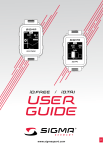
Lien public mis à jour
Le lien public vers votre chat a été mis à jour.
